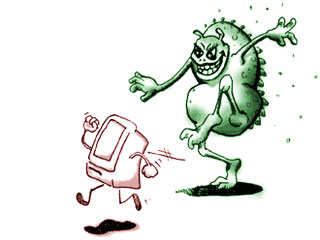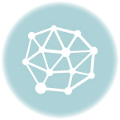Бывает, работаете вы за компьютером, и вдруг любимой тёще захотелось одновременно включить все электрические приборы у вас в доме, ну и, конечно, включённые одновременно стиральная машина, чайник и утюг приведут к тому, что выключится электричество не только в вашей квартире, но и во всём здании.
Бывает, работаете вы за компьютером, и вдруг любимой тёще захотелось одновременно включить все электрические приборы у вас в доме, ну и, конечно, включённые одновременно стиральная машина, чайник и утюг приведут к тому, что выключится электричество не только в вашей квартире, но и во всём здании.
Экран гаснет, и вы понимаете, что это конец, двухчасовая работа потеряна безвозвратно. Казалось бы, придётся начинать все заново, ведь настоящие герои не пользуются кнопкой сохранить. После несложных манипуляций с фонарём и отвёрткой, свет всё-таки включается, и вы с замиранием сердца нажимаете кнопку включения питания. Непостижимым образом на месте и выполненная работа, и любимая игра.
Как же это произошло, и как вашей тёще удалось и на этот раз сохранить свою жизнь? Открою секрет, что ваш компьютер иногда бывает немного умнее вас, и когда вы отлучаетесь на длительное время, он засыпает, а если быть точным, то уходит в режим сна или спящий режим. Вот об этой функции вашего компьютера я и хочу поговорить более подробно.
Спящий режим — это состояние ПК, в котором данные текущего сеанса сохранятся в оперативной памяти, причём внешние признаки работы компьютера вы не увидите. Спящий режим сохранит текущее состояние рабочего стола на вашем жёстком диске, это в дальнейшем позволит возобновить свою работу с того места, где вы её прервали, а затем завершит работу компьютера. Компьютер полностью выключится (т. е. можно отсоединить его от источника питания), состояние самого рабочего стола будет спрятано в специальный файл (все активные программы, игры, документы и т. д.). После того как вы включаете компьютер, который до этого находился в режиме сна, все данные из оперативной памяти станут активными, и вы снова увидите ваш рабочий стол в том же виде, каким он был перед этим. Это значит, что все окна программ, игр, а также вкладки браузера продолжат свою работу после того, как вы включите ваш персональный компьютер. Магия? Не совсем.
Спящий режим создан для того, чтобы сохранить сеанс работы за компьютером в течение продолжительного времени, а потом его быстро восстановить. Основная цель — экономия электроэнергии. Во время того, как ваш п. к. находится в этом режиме, батарея ноутбука тратит свой заряд только для поддержки оперативной памяти, которая бережно хранит все детали вашего последнего сеанса.
Если вам понадобилось срочно отключить компьютер, то нет никакой необходимости срочно закрывать все открытые вами программы просто переведите компьютер в режим сна. После того как вы снова нажмете на вашем компьютере кнопку включения питания, все эти программы будут уже в запущенном виде. Разве не замечательно? Помимо спящего режима есть ещё и режим ждущий. Ждущий режим включится, если вы, к примеру, опустите крышку ноутбука. При этом экран гаснет, но компьютер полностью не прекращает свою работу, а просто переходит в режим экономии электроэнергии.
Если вы отключите питание компьютера во время того, как он находится в ждущем режиме, то вы потеряете все не сохраненные данные, ваш компьютер выключится, а при запуске, к сожалению, произойдёт обычная загрузка компьютера, а не восстановление системы. В чём же преимущество спящего режима перед, например, ждущим режимом? А преимущество заключается в том, что загрузка компьютера происходит гораздо быстрее, так как вы не тратите времени на ожидание того, как загрузятся все программы, которые запускаются при старте Windows.
Выходит, что спящий режим призван не только для того, чтобы экономить электроэнергию, но ещё и сберечь ваше время. Очевидно, что различия между спящим и ждущим режимами необходимо понимать и использовать в своих интересах такую незаменимую функцию.